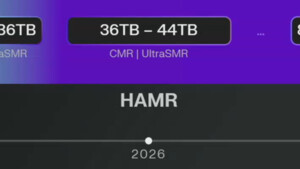mr_caot
Lieutenant
- Registriert
- Feb. 2006
- Beiträge
- 762
Moin,
ich bin mittlerweile nur noch ein bisschen verzweifelt, hoffe
aber hier auf eine bessere Lösung! Folgendes Problem:
Ich hab eine IDE-HDD in einem externen 08/15-HDD-Rahmen
verbaut, auf dieser HDD ist quasi mein ganzes Leben
gespeichert. Vor zwei Tagen hab ich sie eingeschalten,
da wollte dann Vista nur noch nach Formatierung auf die HDD
zugreifen, dann hab ich sie aus dem Rahmen ausgebaut
und sie in den Rechner eingebaut - aus/an und checkdisk!
Dann konnte ich wieder drauf zugreifen, dachte alles klar!
Gestern Morgen dann das gleiche Problem wieder, ich
hab denn das Wiederherstellungsprogramm von O&O
gekauft und drüber laufen lassen und er hat auch alle
Daten (ich glaube zumindest alle) gefunden und sie
auf C:/ gespeichert, allerdings alle Bilder, die zuvor
schon nach Datum in eintsprechenden Ordnern gespeichert
waren, in einen Ordner und alle Dateien heißen jetzt
File00001, File00002 etc. Das gleiche ist auch meinen allen
Dokumenten passiert etc. Wie kann ich die Daten auf der
HDD wieder herstellen oder wie kann ich die "alten
Ordner" auf C:/ wiederherstellen, so wie sie auf der
Daten-HDD gespeichert waren? Komische Geräusche
macht die HDD nicht, ich denke nicht dass sie defekt ist!
Ich hab zwar schon viel gelesen, bräuchte aber etwas
individuelle Hilfe, da ich nicht weiter komme!
Ich bedanke mich schon im Vorraus!
Gruß Caot
ich bin mittlerweile nur noch ein bisschen verzweifelt, hoffe
aber hier auf eine bessere Lösung! Folgendes Problem:
Ich hab eine IDE-HDD in einem externen 08/15-HDD-Rahmen
verbaut, auf dieser HDD ist quasi mein ganzes Leben
gespeichert. Vor zwei Tagen hab ich sie eingeschalten,
da wollte dann Vista nur noch nach Formatierung auf die HDD
zugreifen, dann hab ich sie aus dem Rahmen ausgebaut
und sie in den Rechner eingebaut - aus/an und checkdisk!
Dann konnte ich wieder drauf zugreifen, dachte alles klar!
Gestern Morgen dann das gleiche Problem wieder, ich
hab denn das Wiederherstellungsprogramm von O&O
gekauft und drüber laufen lassen und er hat auch alle
Daten (ich glaube zumindest alle) gefunden und sie
auf C:/ gespeichert, allerdings alle Bilder, die zuvor
schon nach Datum in eintsprechenden Ordnern gespeichert
waren, in einen Ordner und alle Dateien heißen jetzt
File00001, File00002 etc. Das gleiche ist auch meinen allen
Dokumenten passiert etc. Wie kann ich die Daten auf der
HDD wieder herstellen oder wie kann ich die "alten
Ordner" auf C:/ wiederherstellen, so wie sie auf der
Daten-HDD gespeichert waren? Komische Geräusche
macht die HDD nicht, ich denke nicht dass sie defekt ist!
Ich hab zwar schon viel gelesen, bräuchte aber etwas
individuelle Hilfe, da ich nicht weiter komme!
Ich bedanke mich schon im Vorraus!
Gruß Caot